iOSで長いドキュメントやリストをスクロールする方法は誰もが知っていますよね? 画面をスワイプしてから、ある種のマニアックのように、できるだけ速く何度も何度も繰り返します。 そして、将来のある時点で、おそらくリストの反対側に到達するでしょう。 一番上までスクロールするのは簡単です—画面の一番上をタッチするだけです。 しかし、iOS 13では、次のことができます スクロールバーをつかむ 画面の右側に表示され、それを使用してナビゲートします。
これは本当に、本当に便利な機能です。 仕組みは次のとおりです。
スクロールバーのスクラブ
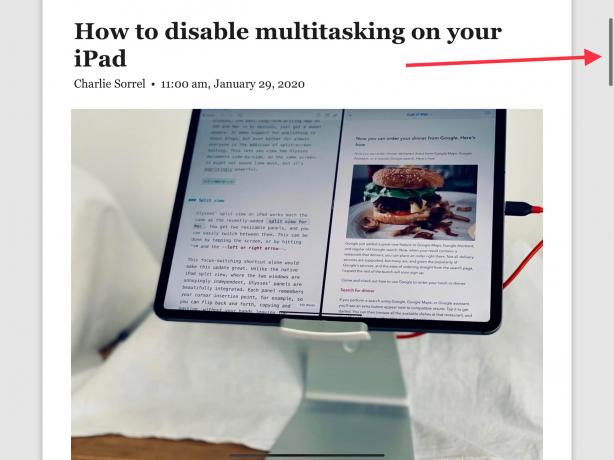
写真:チャーリーソレル/カルトオブマック
このトリックはスクロールバースクラブと呼ばれ、Macでスクロールバーを使用するのと同じように機能します。 iPhoneまたはiPadでこれを読んでいる場合は、今すぐフォローできます。 SafariまたはRSSリーダーでページのスクロールを開始するだけで、画面の右側にスクロールバーが表示されます。 スリムな灰色のひし形のように見えます。 あなたがしなければならないのは、指または親指でそのスクロールバーをつかんで、それを動かすことです。
バーの長さは、スクロールするページの長さによって異なります。 ページが長いほど、バーが短くなります。 バーの長さは、いつでも画面に表示されるページ全体の割合を表しています。
練習は完璧を作る
さて、これを初めて試すときは、見逃すかもしれません。 細い灰色のバーはかなり小さく、画面の端に非常に近いので、つかむのは難しいようです。 ただし、ミュージックアプリのアルファベット順のスクロールリストのように、一生懸命努力する必要はありません。 親指をスクロールバーに置いて、しばらく待ちます。 3D Touchを搭載したiPhoneでは、バーを押してつかむことができます。 また、最近のiPhoneでは、触覚クリックでそれをつかんだことを知らせ、バーが少し大きくなります。
次に、親指または指を画面上に置いたまま、上下にドラッグします。 ページは、スクロールした方向とは反対の方向にスクロールします。 画面から親指を動かさなくても、リストの長さを問わず上から下にスクロールできるので、この機能が大好きです。 (スクロールバーのスクラブはiPadでも同じように機能しますが、触覚バンプがないだけです。)
スクロールバースクラブは何に使用できますか?
新しいスクロールバースクラバーは、長いリストや長い記事に最適です。 これを使用して、Webページをスクロールしたり、フォトライブラリをスクロールしたり、iMessageスレッドの履歴に戻ったりすることができます。 この最後の例は、古いメッセージの検索を非常に高速にするため、私のお気に入りの1つです。 注意すべき点が1つあります。スレッドに古いメッセージを読み込むには、メッセージアプリを一時停止する必要があるため、待機中にスクロールを停止して開始する必要があります。 写真ライブラリをスクラブすることもできます。これは、繰り返しスワイプするよりもはるかに正確であることがわかります。
垂直のみ?
スクロールバースクラブの奇妙な点の1つは、水平方向に機能する可能性があることですが、 iOS13のマルチタスクジェスチャー 邪魔になります。 iPadのページを横にスクロールすると、画面の下部にスクロールバースクラバーが表示されます。 それをつかもうとすると、それが可能になります—スクロールバーウィジェットはさらに大きくなり、それを実行したことを示します。 ただし、スクロールしようとするとすぐに、アプリを切り替えるマルチタッチジェスチャが引き継ぎます。 たとえあなたが iPadマルチタスクを無効にする、それでもスクロールバーのスクラブが壊れます。
この問題は、ホームボタンのないデバイスでのみ発生します。 古いiPhoneまたはiPadを使用している場合、水平スクロールバーは期待どおりに機能します。
この機能に慣れるまで少し時間を取ってください。 使い始めると、なぜ他の方法で使ったのか不思議に思うでしょう。


